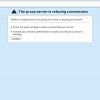یک شب تابستانی گرم است و شما همراه خانواده در منزل هستید و درباره فیلمی که دیشب دیده اید با آن ها صحبت می کنید.در این لحظه نظر آن ها هم برای دیدن این فیلم جلب می شود و از شما می خواهند فیلم را برای نمایش در تلویزیون بگذارید.اما شما فلش مموری خود را پیدا نمی کنید.خب حالا باید چکار کرد؟فکر می کنید آیا می شود کامپیوتر را به تلویزون متصل کرد؟جواب شما بله است.موردی که ذکر شد شاید تنها یکی از ساده ترین و کم اهمیت ترین دلایل اتصال کامپیوتر به تلویزیون باشد و هزاران دلیل دیگر نیز وجود دارد.اما مسئله اصلی این است که این کار چگونه و به وسیله چه چیز هایی انجام می گیرد؟برای دانستن این پاسخ این سوالات با ادامه مطلب با ما همراه باشید:
وصل کردن کامپیوتر به تلویزیون چگونه انجام می شود؟
سه روش وجود دارد که می توانید برای متصل کردن کامپیوتر به تلویزیون استفاده کنید:
- از HDMI استفاده کنید
- از DVI یا YGA استفاده کنید
- از Wi-Fi استفاده کنید
در این پست نحوه استفاده از این سه روش را به شما ارائه خواهیم داد.
مهم نیست که از رایانه رومیزی استفاده می کنید یا از لپ تاپ استفاده می کنید، این روش ها همیشه کار می کنند.
در این پست روشهای مختلفی را برای شما نشان خواهیم داد که می توان برای اتصال رایانه شما به تلویزیون استفاده کرد.
می توانید روشی را انتخاب کنید که مناسب شما باشد.
اگر می خواهید لپ تاپ را به تلویزیون متصل کنید، این روش ها همچنان کاربردی هستند.

اول از همه ، باید اطمینان حاصل کنید که از HDTV استفاده می کنید.
اگر هنوز از CRT قدیمی استفاده می کنید ، این احتمال زیاد است که مانیتور رایانه
شما از صفحه نمایش با کیفیت بالاتر برخوردار باشد که با تلویزیون شما سازگار نیست.
بیشتر بخوانید:ایرفون جدید هواوی با اتصال به گوشی شارژ میشود
روش اول:استفاده از HDMI برای اتصال کامپیوتر به تلویزیون
کامپیوتر خود را از طریق کابل HDMI به تلویزیون خود وصل کنید.
پورت HDMI در رایانه شخصی شما و درگاه HDMI در تلویزیون یکسان هستند
و کابل HDMI باید در هر دو انتها یک کانکتور یکسان داشته باشد.
اگر تلویزیون شما بیش از یک کابل HDMI دارد، باید به شماره پورت را که به آن وصل شده اید، توجه کنید.
ورودی تلویزیون خود را تغییر دهید
برای وصل کردن کامپیوتر به تلویزیون از طریق HDMI باید ورودی تلویزیون خود را تغییر دهید.
به این منطور باید از کنترل تلویزیون و دکمه های استفاده کنید.
روی آن دکمه ای را فشار دهید که ورودی تلویزیون را به HDMI تغییر می دهد.
اگر بیش از یک درگاه HDMI در تلویزیون شما وجود دارد، باید پورت HDMI را که به رایانه متصل است را انتخاب کنید.
البته باید بدانید که، گاهی اوقات،تلویزیون شما می تواند ورودی را به طور خودکار هنگام تشخیص سیگنال تغییر دهد.
انتخاب Display Settings در دسک تاپ
مرحله بعدی اتصال کامپیوتر به تلویزیون این است که بر روی دسک تاپ رایانه خود راست کلیک کرده و سپس Display Settings را انتخاب کنید.
روی Detect کلیک کنید. سپس ، کامپیوتر شما شروع به جستجوی تلوزیونی می کند که به آن متصل شده اید.
سپس شما دو مربع در ویندوز را مشاهده می کنید که دارای برچسب 1 و 2 هستند.
بیشتر بخوانید:نرم افزار برای بهینه سازی کامپیوتر ،کامپیوتر خود را سرعت بخشید!

روی Detect کلیک کنید
روی Identify کلیک کنید.
این گزینه می تواند برچسب یا لیبل هر صفحه را نشان دهد تا شما بدانید که کدام شماره به مانیتور رایانه شما اختصاص داده شده است
و کدام شماره به تلویزیون شما اختصاص یافته است. (1 نمایشگر اصلی و 2 نمایشگر ثانویه است)
روی نمایشگرهای چندگانه کلیک کنید و سپس گزینه ای را که می خواهید از آن برای ول کردن کامپیوتر به تلویزیون استفاده کنید را انتخاب کنید.
گزینه های پیش روی شما شامل موارد زیر می شوند:
- Duplicate these displays (این نمایشگرها را کپی کنید):این گزینه دقیقاً آنچه را که در صفحه رایانه شما وجود دارد در تلویزیون شما نمایش می دهد.
- Extend these displays (این نمایشگرها را گسترش دهید): انتخاب این گزینه باعث می شود تلویزیون شما به بخشی گسترده از دسک تاپ شما تبدیل شود.
- Show only on 1 (نمایش فقط در 1): این گزینه صفحه نمایش شماره 2 را خاموش می کند.
- Show only on 2 (نمایش فقط در 2): این گزینه صفحه نمایش شماره 1 را خاموش می کند.
در نهایت امر برای حفظ تنظیمات اتصال کامپیوتر به تلویزیون، باید بر روی گرینه Apply یا اعمال کلیک کنید.
پس از این عملیات، رایانه شما باید با موفقیت به تلویزیون شما وصل شود.
روش دوم: استفاده از DVI یا VGA
کامپیوتر خود را از طریق کابل DVI یا VGA به تلویزیون خود وصل کنید.
بیشتر بخوانید:کروم بوک یا لپ تاپ ؟کدام گزینه برای خرید مناسب است؟
ورودی تلویزیون خود را تغییر دهید.
برای اتصال کامپیوتر به تلویزیون از کنترل از راه دور تلویزیون یا از دکمه های موجود در تلویزیون استفاده کنید
و سپس دکمه تغییر ورودی را فشار دهید تا ورودی تلویزیون به DVI یا VGA تغییر یابد.
شاید، ورودی تلویزیون شما به صورت خودکار به عنوان رایانه مشخص شود.
یا شاید، تلویزیون شما هنگام شناسایی سیگنال بتواند به طور خودکار ورودی خود را تغییر دهد.
بر روی دسک تاپ رایانه خود راست کلیک کرده و سپس Display Settings را انتخاب کنید.
روی Detect کلیک کنید.
روی شناسایی کلیک کنید.
منوی کشویی را برای نمایشگرهای چندگانه باز کنید و گزینه مورد نظر خود را انتخاب کنید.
برای حفظ تنظیمات، بر روی اعمال کلیک کنید.
پس از این عملیات ، رایانه شما باید با موفقیت به تلویزیون شما وصل شود.

روش سوم:استفاده از Wi-Fi برای وصل کردن کامپیوتر به تلویزیون
Wi-Fi را در تلویزیون خود فعال کنید.
در اینجا، باید بدانید که همه تلویزیون ها از این ویژگی پشتیبانی نمی کنند.
اگر مطمئن نیستید، می توانید کتابچه راهنمای تلویزیون خود را برای بررسی بخوانید.
تلویزیون خود را به شبکه Wi-Fi خود وصل کنید همان شبکه ای که رایانه شما از آن استفاده می کند.
بر روی دسک تاپ رایانه خود راست کلیک کرده و سپس Display Settings را انتخاب کنید.
منوی کشویی را برای نمایشگرهای چندگانه باز کنید و تکرار این صفحه را انتخاب کنید.
برای حفظ تنظیمات وصل کردن کامپیوتر به تلویزیون ، روی درخواست کلیک کنید.
به شروع> تنظیمات> دستگاه ها> دستگاه های متصل در رایانه خود بروید.
روی افزودن دستگاه کلیک کنید.
تلویزیون خود را انتخاب کنید و رایانه شما به تلویزیون شما متصل می شود.
تلویزیون خود را انتخاب کنید
بعد از استفاده از این روش می توانید کامپیوتر را به صورت بی سیم به تلویزیون وصل کنید.
بیشتر بخوانید:وای فای دایرکت چیست؟همه آن چیزی که باید بدانید!
سخن پایانی
اگرچه روش بی سیم، بی دردسر ترین روش به نظر می رسد اما باید بدانید که متاسفانه همه تلویزیون ها از آن پشتیانی نمی کنند.
به همین دلیل اگر به صورت مکرر به اتصال کامپیوتر به تلویزیون نیاز دارید بهتر است که
یک کابل HDMI خریداری کنید که بتوانید در صورت عدم وجود وای فای یا عدم پشتیبانی دستگاه ها این کار را انجام دهید.
برای خرید هر نوع کابل اتصال دستگاه های دیجیتال می توانید به صفحه اصلی فروشگاه بابانو مراجعه کنید.
انواع کابل ها قطعات و لوازم جانبی کامپیوتر و گوشی را می توانید با قیمت های بسیار مقرون به صرفه از بابانو خریداری کنید.
نظر شما درباره این مطلب آموزشی چیست؟یا تاکنون هیچ یک از روش های ارائه شده را تست کرده اید؟نظرات خود را در بخش دیدگاه با ما به اشتراک بگذارید.
 فروشگاه اینترنتی بابانو | لوازم جانبی کامپیوتر
فروشگاه اینترنتی بابانو | لوازم جانبی کامپیوتر